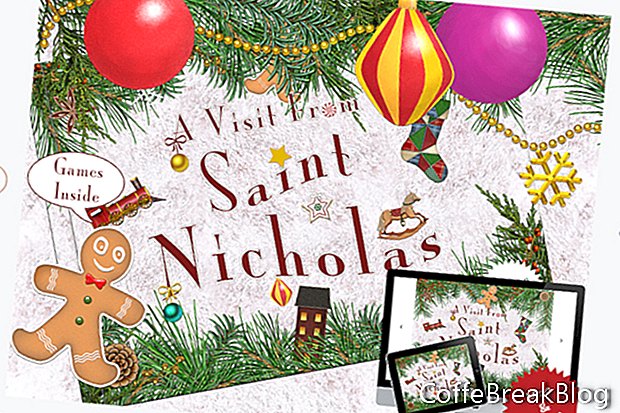Saat menambahkan teks ke halaman Anda di iBooks Author
R, Anda memiliki banyak opsi gaya. Namun, jika Anda memiliki lebih banyak teks daripada yang bisa muat pada halaman, Anda perlu cara bagi pembaca untuk melihat semua teks. Salah satu cara untuk melakukannya adalah dengan menggunakan widget Scrollbar Sidebar Penulis iBooks. Kita semua akrab dengan cara kerja bilah gulir. Pilihan lain adalah membuat tayangan slide mini di Keynote
R dan ekspor sebagai widget HTML untuk iBooks Author.
Dalam tutorial ini, kita akan membangun widget Keynote dua-slide untuk iBooks Author. Setiap slide akan berisi setengah dari teks untuk halaman di buku kami dan ikon panah interaktif untuk bergerak di antara slide. Seperti yang Anda harapkan, slide pertama akan memiliki panah yang, ketika diklik, akan menampilkan slide kedua. Panah slide kedua akan menampilkan slide pertama lagi.
Setelah sedikit bereksperimen, saya menemukan bahwa slide 550 x 400 piksel akan mencakup setengah halaman tata letak lanskap iBA. Namun, tergantung pada karya seni Anda, halaman Anda mungkin perlu slide ukuran yang berbeda.
Buka Keynote dan mari kita mulai.
- Mari kita mulai dengan Tema sederhana. Pilih template Putih dari Pemilih Tema.
- Kami tidak ingin menggunakan kotak teks default pada slide. Jadi, pilih keduanya dan hapus.
- Kita juga perlu mengubah ukuran slide agar muat di dalam halaman buku iBA kami. Klik tab Dokumen di panel kanan untuk membuka bagian Dokumen. Atur opsi Ukuran Slide ke Ukuran Slide Kustom, atur Lebar ke 550 dan Tinggi ke 400 di jendela sembulan dan klik OK.
Sekarang kita dapat memuat grafik latar belakang khusus kita ke slide. Kami membutuhkan widget Keynote kami untuk berbaur dengan halaman di buku kami. Salah satu cara untuk melakukannya adalah dengan mengatur latar belakang widget agar sesuai dengan warna latar belakang halaman. Lain akan menambahkan gambar latar belakang yang cocok dengan gambar latar belakang pada halaman.
- Klik ikon Format dari Toolbar untuk membuka panel Slide Layout di sebelah kanan, atur opsi Background ke Fill Image dan Scale to Fill.
- Klik tombol Pilih untuk membuka Finder dan pilih gambar latar belakang Anda.
- Kami akan membutuhkan dua slide. Jadi klik kanan thumbnail slide di Navigator Slide dan pilih Salin. Dari menu atas, pilih Edit - Tempel. Anda sekarang harus memiliki dua slide di panel Navigasi Slide.
Terus
Apple, Motion, iBooks Author, GarageBand, TextEdit, Pages, iMovie dan Mac adalah merek dagang Apple Inc., terdaftar di A.S. dan negara lain. CoffeBreakBlog adalah publikasi independen dan belum disahkan, disponsori, atau disetujui oleh Apple Inc. Screenshot yang digunakan dengan izin.
Petunjuk Video: Keynote widget in iBooks Author (Mungkin 2024).